내 Google Pixel 디바이스에 eSIM 을 설치하려면 어떻게 하나요?
-
호환되는 장치를 확인하세요.
모든 Google Pixel 모델이 eSIM-호환되는 것은 아니므로 시작하기 전에 사용 중인 디바이스가 eSIM 을 지원하는지 확인하는 것이 좋습니다. 사용 중인 Google Pixel 디바이스가 호환되는지 확인하려면 제품 페이지에서 ESIM 사용 가능한 디바이스를 확인하세요.
-
언제 설치해야 하나요 eSIM?
eSIM 설치를 너무 일찍 설정하지 않는 것이 좋습니다. eSIM 데이터 요금제는 서비스 일수가 제한되어 있으므로 일찍 설치하여 활성화하면 데이터 요금이 청구될 수 있습니다. 따라서 여행 당일에 설치하는 것이 가장 좋습니다. 또한, 일부 특수 eSIM을 제외하고 Maltalk에서 제공하는 대부분의 eSIM은 홍콩 시간(UTC+8)을 기준으로 계산되므로 시간을 신중하게 고려하는 것이 좋습니다. 예를 들어 1일 서비스 일수 eSIM 카드가 있고 현재 영국 런던에 있으며 런던 시간으로 13:00인 경우 즉시 활성화를 선택하면 실제 계산 시작 시간은 홍콩 시간으로 21:00이며 실제 유효 기간은 3시간에 불과합니다.
-
휴대폰에 eSIM 설치하려면 어떻게 하나요?
-
설정 > 네트워킹 및 인터넷으로 이동합니다.
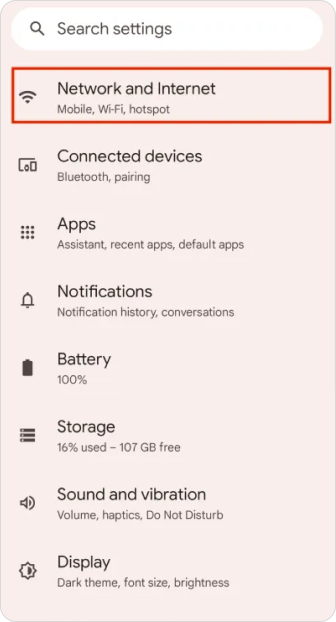
-
'SIM' 또는 '모바일 네트워크' 옆의 더하기 +를 선택하고 "SIM 카드가 없으십니까?" 또는 "대신 SIM 다운로드"를 선택합니다.
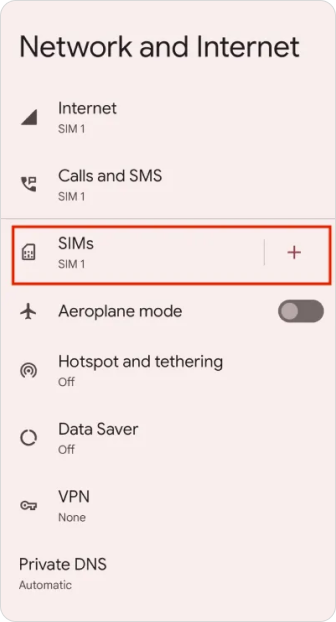
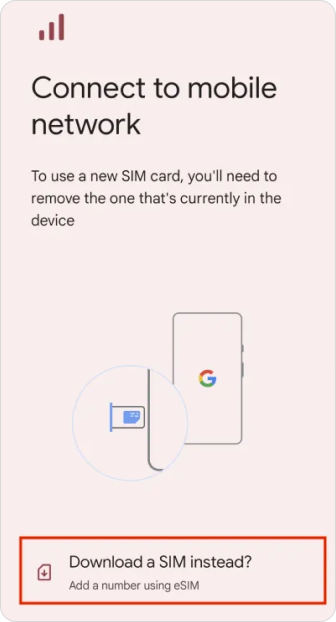
-
SIM 2개 사용? 예를 누른 후 SIM을 다운로드합니다.
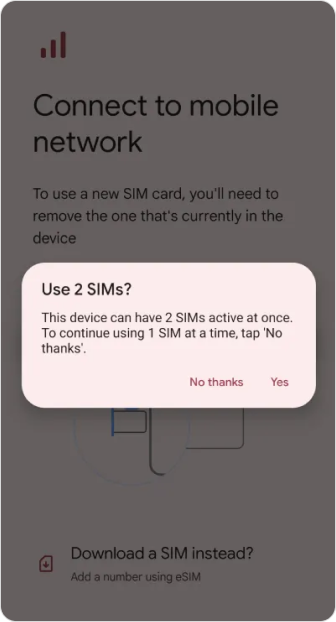
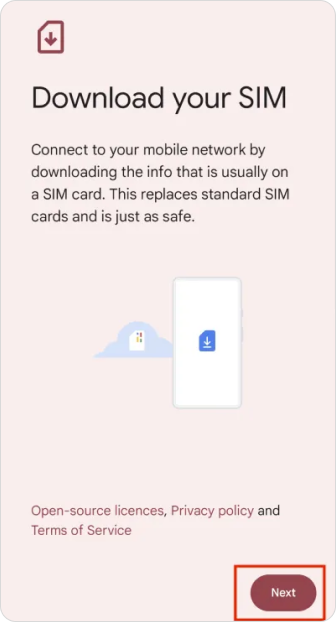
-
카메라를 사용하여 eSIM 팩의 QR 코드를 스캔하고 인식되면 eSIM 다운로드가 자동으로 시작됩니다.
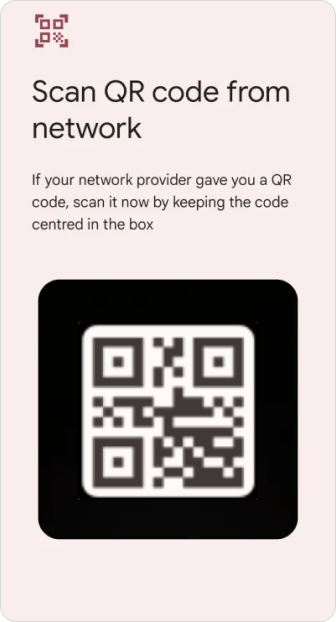
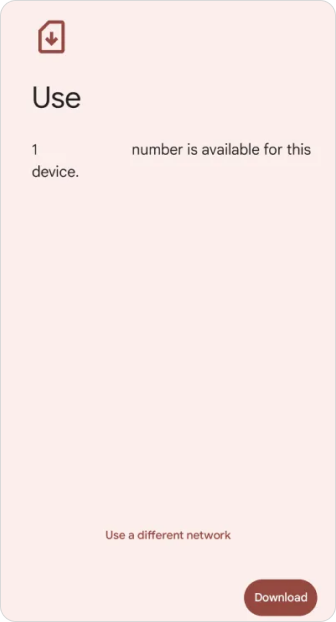
위의 단계를 완료하면 설치가 완료됩니다!
-
-
eSIM 을 활성화하려면 어떻게 하나요?
-
'설정', '네트워크 및 인터넷'으로 이동하여 '모바일 네트워크'를 탭하고, 새로운 eSIM 을 선택한 다음, ' eSIM 사용'을 토글합니다.
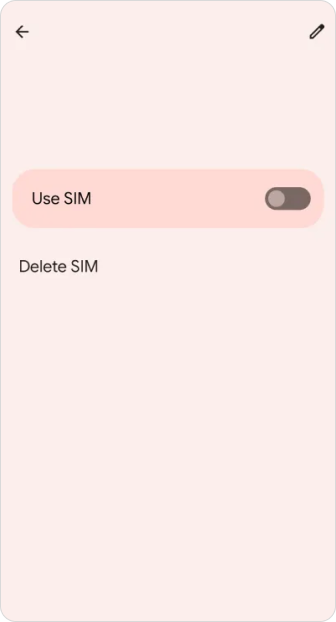
-
모바일 데이터를 켜고 데이터 로밍을 켭니다
🚧 로밍 요금이 기본 통신사에서 부과되지 않도록 Maaltalk 은 켜져 있어야 하지만 기본 SIM(있는 경우)은 꺼져 있어야 한다는 점을 기억하세요.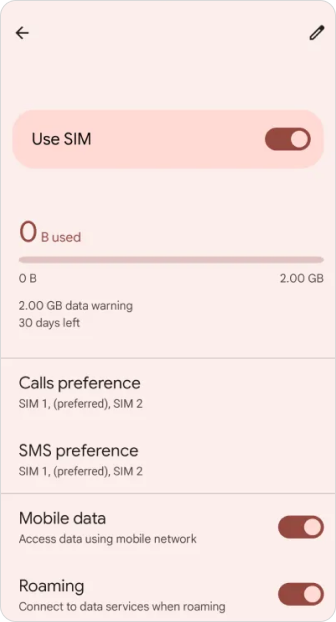
-
-
삼성 갤럭시에 설치할 수 있는 eSIM 개수
2개의 SIM 카드를 동시에 사용하는 기능은 Pixel 3a 이상의 Pixel 휴대전화에만 사용할 수 있습니다. 단, 일본에서 Pixel 3a를 구매한 경우 2개의 SIM 카드를 사용할 수 없습니다. 5G 네트워크 문제, 듀얼 SIM 모드의 Pixel 4a(5G) 이상 휴대전화의 경우 5G 네트워크에 연결할 수 있습니다.
궁금한 점이 있으면 언제든지 Maaltalk 지원팀으로 문의하세요. 기꺼이 도와드리겠습니다!




로그인 및 등록 양식